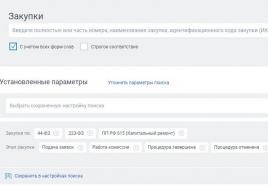Conexiune și configurare. Conectarea și configurarea unui modem Huawei Cum să configurați un modem Huawei: instrucțiuni pas cu pas
Mulți au deja acces la modemuri 3G de la diferite companii de telefonie mobilă MTS, Beeline, Megafon, precum și alte companii de telefonie mobilă.
În principiu, dacă ați cumpărat un modem de la o anumită companie împreună cu o cartelă SIM și plan tarifar…. Această companie de telefonie mobilă și o va folosi numai, atunci acest material nu va fi de interes pentru dvs., deoarece toate modemurile companiilor celulare sunt acum instalate și configurate automat pentru operatorul pentru care a fost achiziționat acest modem, trebuie doar să introduceți modemul în portul USB și urmați instrucțiunile programului de instalare a driverului. Toate setările necesare vor fi făcute automat în timpul instalării software-ului. Apropo, trebuie să spun că tot ce ai nevoie softwareîl veți avea întotdeauna în interiorul modemului în sine (adică modemul este un fel de disc sau unitate flash) și pur și simplu nu puteți pierde discul de instalare cu driverele așa cum era înainte, cu excepția cazului în care, desigur, pierdeți modemul în sine.
Toate acestea sunt adevărate dacă utilizați cartela SIM a unui anumit operator și propriul modem.
Dar dacă ai un modem al unui operator și o cartelă SIM a altuia? Cum și de ce se poate întâmpla asta, vă puteți întreba? Ei bine, de exemplu, ai cumpărat un modem și o cartelă SIM de la un operator, l-ai folosit și ai decis să schimbi operatorul pentru că nu ai fost mulțumit de tarifele pentru internet sau te-ai mutat într-un alt loc de reședință unde operatorul tău nu are al cărui modem ai. Există o opțiune de a cumpăra un modem nou, dar cu toată disponibilitatea, nu se poate spune încă că aceste modemuri sunt destul de ieftine. Prin urmare, cea mai profitabilă opțiune este să părăsești modemul și să schimbi cartela SIM la alt operator. Dar există un DAR MARE! Cartela SIM a altui operator pur și simplu nu va funcționa în modemul dvs.! Pentru ca modemul să detecteze o nouă cartelă SIM, acesta trebuie să fie reflipit sau deblocat. Dar mai multe despre asta data viitoare. Deși, în principiu, a fost posibil să începeți cu firmware și deblocare Acest articol, dar aici vom vorbi despre configurarea unui modem deblocat.
Pentru că atunci când am dat peste un modem, tocmai l-am deblocat și fără să plănuiesc să scriu un articol (nu trebuie să-l fac din nou flash), să amânăm povestea despre deblocarea modemului pentru mai târziu. Și acum mi s-a cerut să descriu procesul de configurare a modemului pentru diferite carduri SIM. Deci, să începem!
Există un modem USB MTS Huawei E1550

Unde se introduce o cartelă SIM, cred că e clar?! Dar acest modem are o altă caracteristică plăcută. Acest modem poate fi folosit ca cititor de carduri microSD. Prin introducerea acestui card în modem, acum puteți funcționa ca o unitate flash obișnuită. De acord cu bonusul util. Unitatea flash este introdusă din lateral, ca sub o cartelă SIM. 
În principiu, caracteristicile acestui modem se termină în prezent doar cu un modem USB.
Deci ați instalat deja modemul și aveți o comandă rapidă pe desktop MTS Connect.
Îl lansăm și vedem că este deja configurat să acceseze Internetul cu o cartelă SIM MTS 
Pentru a accesa internetul, trebuie doar să ai în modem o cartelă SIM MTS și, bineînțeles, un sold. Apăsăm butonul de conectare și vei fi fericit. Dar alte setări ale operatorului sunt importante pentru noi acum.(Modemul trebuie să aibă o cartelă SIM a operatorului pe care doriți să o configurați în acest moment, aceasta este o condiție prealabilă) Prin urmare, trebuie să le configurăm, adică să le înregistrăm în setări.
Deschide fila " Opțiuni> opțiuni" 
Se deschide o nouă fereastră 
Selectați dosarul " Gestionarea profilului.
Se va deschide o nouă casetă de dialog, în care apăsăm butonul "Nou„! Acest lucru este necesar pentru a crea un nou profil de conexiune pentru a configura un nou operator! 
După apăsarea tastei "Nou"
Completați setările.
|
Profilul meu |
|
| Companie de telefonie mobilă | umplem |
| Linie dreaptă | Beeline Internet |
| Megafon | Megafon Internet |
| MTS | MTS Internet |
| BVK | BWC Internet |
|
APN - punct de acces. Setați comutatorul în poziție Statistic |
|
| Companie de telefonie mobilă | umplem |
| Linie dreaptă | home.beeline.ru |
| Linie dreaptă | internet.beeline.ru |
| Megafon | Internet |
| MTS | internet.mts.ru |
| BVK | inet.bwc.ru |
|
Număr de telefon |
|
| Companie de telefonie mobilă | umplem |
| Linie dreaptă | *99# |
| Megafon | *99# |
| MTS | *99# |
| BVK | *99***1# (De asemenea, puteți încerca *99**1*1# ) |
|
Nume de utilizator |
|
| Companie de telefonie mobilă | umplem |
| Linie dreaptă | Fie lăsați necompletat, fielinie dreaptă |
| Megafon | Fie lăsați necompletat, fiemegafon |
| MTS | Fie lăsați necompletat, fiemts |
| BVK | Fie lăsați necompletat, fiebwc |
|
Parola (de obicei lăsată necompletată) |
|
| Companie de telefonie mobilă | umplem |
| Linie dreaptă | Fie lăsați necompletat, fielinie dreaptă |
| Megafon | Fie lăsați necompletat, fiemegafon |
| MTS | Fie lăsați necompletat, fiemts |
| BVK | Fie lăsați necompletat, fiebwc |
De preferință după completarea rândului " statistici" nu completați nimic altceva și imediat după completarea acestei rânduri apăsați O.K.(Salvați).
După ce salvați datele setărilor, programul se poate închide complet, așa că va trebui să îl deschidem și să repetam elementele Deschideți fila opțiuni > opțiuni > rețea.
Alege
Tip de rețea 
Pentru operatorii Beeline, Megafon, MTS, selectați articolul « Numai WCDMA. Pentru operator BVK din pacate nu suporta internet de mare viteză. Alege "NumaiGSM".
Acum lansăm a doua filă 
Aici este mai bine să lăsați un punct „Toate gamele”.
Mai este un element pe care nu îl atingem. „Modul de înregistrare” 
Toate setările sunt finalizate, faceți clic O.K!
Modemul este configurat și gata de funcționare.
Acum, în fereastra programului, selectați setările operatorului dvs. și faceți clic pe butonul de conectare. 
Cu setările potrivite, veți putea accesa Internetul de pe orice cartelă SIM. Mult noroc
A fost necesar să se configureze distribuția Internetului 3G pentru client printr-un modem megafon prin wi-fi, folosind un router dlink dir-620. Configurarea routerului nu a cauzat probleme, dar atunci când modemul a fost conectat la acesta, routerul l-a văzut de fiecare dată. Am aflat din jurnale că modemul este definit periodic ca o unitate flash. Prin urmare, a apărut sarcina - de a dezactiva modemul în modul unitate flash. În acest scop, a fost folosit minicom- un program pentru utilizarea portului serial în UNIX-like sisteme de operare, folosind Ubuntu sau Debian ca exemplu.
Mai întâi, să introducem un modem 3G în computer, verificați dacă sistemul de operare l-a văzut:
lsusb
Vedem linia:
Autobuz 001 Dispozitiv 038: ID 12d1:1001 Huawei Technologies Co., Ltd. Modem USB E620
Căutăm modemul în sine în directorul /dev/:
ls /dev/
Printre numeroasele dispozitive au apărut:
Acesta este modemul megafonului. Instalați programul minicon:
apt-get install minicom
Să începem configurarea:
minicom -s
Selectați „Setarea portului serial”, în elementul „port serial” am pus /dev/ttyUSB0
Nu modificăm nimic altceva în setări. Pentru a comuta modurile de operare în modemurile Huawei, se folosesc următoarele: la comenzi:
AT^U2DIAG=0-dispozitiv în modul numai modem
AT^U2DIAG=1- modem dispozitiv + CD-ROM
AT^U2DIAG=255- modem dispozitiv + CD-ROM + Cititor de carduri
AT^U2DIAG=256-dispozitiv în modul modem + Cititor de carduri
Activați modul „numai modem”:
AT^U2DIAG=0
Ca răspuns, primim „OK”. Ieșiți din program, pentru a face acest lucru, faceți clic Ctrl+Ași Q .
După această operațiune, o grămadă de dlink dir-620 și huawei e173 au funcționat fără probleme.
class="eliadunit">
După cum știți, toate modemurile sunt mai întâi detectate de computer ca un disc amovibil, astfel încât să puteți instala programul și driverele pentru a funcționa cu modemul.
Dar în receptoare și routere, acest disc de modem amovibil împiedică adesea să fie definit pentru scopul propus - adică în modul modem.
Următoarele descriu cum să dezactivați discul amovibil de pe modemul USB, astfel încât să îl puteți utiliza ulterior în receptor sau router în " Numai modem"...
Deci, cum să puneți un modem 3G în modul numai modem?
Prima varianta:
Primul pas va fi pregătirea unui modem 3G. Mai exact, transferându-l în modul numai modem.
1. Pentru a face acest lucru, porniți modemul pe un computer Windows.
2. Run " Manager de dispozitiv". Pentru asta: start->Un calculator(tasta dreapta)-> Proprietăți->Manager de dispozitiv
4. Selectați fila" Modem„. Și amintiți-vă informațiile: numărul portului, viteza portului pentru modem
5. Descărcați programul HyperTerminal(daca nu exista). Lansăm. Introdu orice nume. Presa " O.K"

6. Selectați numărul portului pe care îl amintiți la pasul 4. Presa " O.K„În fereastra care se deschide, introduceți viteza de la pasul 4

7. În fereastră, introduceți comenzile: ate1. In asteptarea unui raspuns " O.K". Introdu comanda la^u2diag=0.

După răspuns O.K„poate fi închis HyperTerminalși scoateți modemul.
Toate. Modemul este comutat pe „ Numai modem"
Notă. Când configurați modemul USB, pentru a vedea comenzile AT introduse, apăsați „ fişier» în meniul din stânga sus « Proprietăți»

Accesați fila " Setări» și apăsați « Configurare ASII»

Pune o bifă în a doua linie de sus " ecou caractere tastate local"și apăsați de două ori" O.K»
A doua varianta:
1. Introduceți modemul în computer. Așteptați să se instaleze software-ul modemului (dacă nu este deja instalat). Dacă aplicația de tethering USB pornește automat după finalizarea instalării, închideți-o.

În modul „Numai modem”, toate funcțiile suplimentare (inclusiv disc virtual cu software pentru modem, cititor de carduri etc.) vor fi dezactivate. Acest mod este recomandat pentru lucrul cu routerele ZyXEL din seria Keenetic. Dar, în general, utilitatea este potrivită pentru un numar mare modemuri USB.
În „Modul” Adăuga. funcții" funcțiile suplimentare ale discului virtual cu software modem, cititorul de carduri vor fi activate.
3. După comutarea cu succes a modului modem, închideți utilitarul, scoateți modemul din computer și conectați-l prin USB la routerul ZyXEL gata de utilizare.

Orice modem este identificat de computer ca un disc amovibil. Acest lucru este destinat să permită utilizatorilor să descarce programele și driverele adecvate cu modemul. Dar atunci când conectați modemul la un set-top box sau un router, pot apărea probleme minore. De foarte multe ori, utilizatorii se confruntă cu faptul că un disc amovibil nu are voie să fie identificat în scopul propus, în modul modem. Vă prezentăm mai multe soluții la problemă.
PENTRU TRIMITERE. 3G este una dintre tehnologiile de transmitere a datelor printr-o rețea de internet wireless. Se bazează pe transmisia de pachete de date. Viteza maximă nu este prea mare. Dar, de regulă, este suficient pentru a vizualiza o imagine și un videoclip online, pentru a asculta muzică și pentru a trimite e-mail. Modemul USB este un dispozitiv practic și ușor de utilizat. Nu necesită cunoștințe și abilități supranaturale din partea utilizatorului. Sunt închise într-o carcasă din plastic și protejate de daune mecanice și de altă natură. Principalul avantaj al acestei opțiuni este mobilitatea sa. Puteți lua modemul cu dvs. oriunde comunicare celulară. Se întâmplă să apară „lacune” pe termen scurt în funcționarea dispozitivelor, iar dispozitivul nu răspunde la comenzi.
Opțiunea 1.
Setați modemul 3G în modul numai modem folosind HyperTerminal:
1. Conectăm dispozitivul la un computer cu Windows.
2.
Intrăm în „Manager dispozitive”. Acest lucru se poate face astfel:
PORNIRE COMPUTER (butonul din dreapta) PROPRIETĂȚI MANAGER DE DISPOZITIV.

5. . După descărcare, rulați programul, notați orice nume dorit și confirmați alegerea dvs. apăsând butonul OK.
416,8 KiB
6954 Descărcări
Setați modemul 3G în modul „numai modem” folosind HyperTerminal
| Data: | 12.06.2016 |

6. Apoi, amintiți-vă numărul portului (de la pasul 4) și selectați-l, confirmați alegerea dvs. apăsând butonul OK. Se va deschide o fereastră pe ecranul monitorului. Aici trebuie să introduceți viteza portului (din nou conform punctului 4).

7. De asemenea, în fereastra care apare, trebuie să introduceți mai întâi comanda ate1. După ce ați primit un răspuns, faceți clic pe OK.

AT^U2DIAG=0 (dispozitiv în modul numai modem)
AT^U2DIAG=255 (dispozitiv în modul Modem + CD-ROM + Cititor de carduri) - nu este acceptat de Huawei E1750
AT^U2DIAG=256 (dispozitiv în modul modem + cititor de carduri, poate fi folosit ca o unitate flash obișnuită și refuză să instaleze drivere de modem)
Ajută la încercările eșuate de a introduce codul NCK de la tastatura computerului.
AT^CARDLOCK=""
AT^SYSCFG=2,2,3ffffff,0,2 (activează 2G, 3G)
pentru Huawei E1750
Comenzi AT utilizate pentru comutarea modurilor:
AT^U2DIAG=0 (dispozitiv în modul numai modem)
AT^U2DIAG=1 (dispozitiv în modul modem + CD-ROM)
AT^U2DIAG=6 (dispozitiv în modul numai pentru plăci de rețea)
AT^U2DIAG=268 pentru E1750 (dispozitiv în modul modem +
CD-ROM + cititor de carduri)
AT^U2DIAG=276 pentru E1750 (dispozitiv în modul de rețea)
carduri + CD-ROM + Cititor de carduri)
AT^U2DIAG=256 (dispozitiv în modul modem + cititor de carduri), poate fi folosit ca o unitate flash obișnuită și refuză să instaleze drivere de modem
Această comandă nu funcționează:
AT^U2DIAG=255 (dispozitiv în modul Modem + CD-ROM + Cititor de carduri)
Iată comenzi suplimentare pentru a activa/dezactiva modurile HSDPA, HSPA, HSPA +, WCDMA
at^hspa=0 - wcdma
at^hspa=1 - hsdpa
at^hspa=2 - hspa
at^hspa=3-hspa+
la^hspa=4 creste viteza.
pot fi folosite comenzi
AT^HSDPA=1 mod HSDPA
AT^HSDPA=0 dezactivat
AT^HSUPA=1 mod HSUPA
AT^HSUPA=0 dezactivat
Testat pe modemurile Huawei E1750, E1550, E1820. Funcționează la aproape toate comenzile care acceptă intrarea hiperterminală.
Pe modemul Huawei E1750, activarea/dezactivarea acestor comenzi: ("AT^HSPA=1"; "AT^HSUPA=0") îmbunătățește stabilitatea conexiunii.
AT+CFUN=1 va reporni modemul cu reînregistrarea ulterioară în rețeaua operatorului fără a jongla cu modemul.
pentru modemul Huawei E3272
AT^SETPORT=? - Afișează configurația posibilă a portului.
LA^SETPORT? - Afișare configurația curentă porturi.
AT^SETPORT="A1,A2;10,12,16,A1,A2" - Modul activat (implicit).
AT ^ SETPORT \u003d "FF; 10,12" - Modul Numai modem este activat.
LA ^ SETPORT \u003d „FF; 10,12,16” - Modul „Numai modem” și „NDIS” sunt activate.
AT ^ SETPORT \u003d „FF; 12,16” - Modul „Numai NDIS” este activat.
pentru modemurile Huawei E367, E352, E392, E353 și E171 cu firmware 21.156.00.00.143
LA^SETPORT? - Afișează configurația curentă
AT^GETPORTMODE — Afișează modul activ în prezent
AT^SETPORT="A1,A2;1,2,3,7,A1,A2" - Setați configurația implicită
AT^SETPORT="A1,A2;1,2,3,7" - Dezactivează CD + SD
LA ^ SETPORT \u003d „A1, A2; 1,2,3, A2” - Dezactivează NDIS și CDROM - rămân doar modemul și unitatea flash
AT^SETPORT="A1,A2;1,2,3" - Numai modem
AT ^ SETPORT = "A1; 1,2" - Dezactivează totul, cu excepția modemului și a interfeței de serviciu
AT ^ SETPORT \u003d "A1, A2; 2,7" - Dezactivează CD + SD + modemul setat la Win7 numai modul NDIS
LA ^ SETPORT \u003d "A1; 2.7" - CD + NDIS
AT^SETPORT="A1,A2;1,2,3,7,A1,A2,4,5,6,A,B,D,E" - resetează la valoarea implicită.
pentru Huawei E3276
AT ^ GETPORTMODE - afișează modul activ al modemului
AT^SETPORT=? - afișarea configurației posibile a portului
Aceste comenzi includ pentru modemul Megafon M150-1.
^SETPORT:A: BLUE TOOTH
^SETPORT:A1: CDROM
^SETPORT:A2: SD
^SETPORT:1: MODEM 3G
^SETPORT:2: 3G PCUI
^SETPORT:3: 3G DIAG
^SETPORT:5: GPS 3G
^SETPORT:10: MODEM 4G
^SETPORT:12: 4G PCUI
^SETPORT:13: 4G DIAG
^SETPORT:14: GPS 4G
^SETPORT:16: NCM
LA^SETPORT? - afișarea configurației curente a portului (pentru modemul Megafon M150-1)
Moduri modem
^SETPORT:"A1,A2;12,16,A1,A2" - NCM (Mod card de rețea) activat (implicit)
^SETPORT:"A1,A2;1,2,3" - modul numai modem 3G activat
^SETPORT:"A1,A2;10,12,13" - modul numai modem 4G este activat
LA^CHIPTEMP? - afișarea temperaturii cipului modemului HiSilicon Balong 710
^CHIPTEMP: 446,446,65535,34,65535
^CHIPTEMP: 588,588,65535,45,65535
pentru modemul Huawei e3372
at^setport="a1,a2;10,12,16,a1,a2" - modul din fabrică, toate porturile AT, placa de rețea, CD-ul, cititorul de carduri sunt vizibile.
at^setport="ff;10,12,16,a2" - modul fără comutare. Convenabil pentru utilizare în routere. După conectare, modemul apare imediat ca 2 porturi AT, o placă de rețea și un cititor de carduri.
la ^ setport = "FF; 10,12,16,5,A,A1,A2" - compoziție cu toate dispozitivele incluse în modem. Convenabil pentru cei care trebuie să aibă acces la consolele modem.
AT ^ SYSCFGEX = "00", 3FFFFFFF, 1,2,800C5, - înregistrează-te în toate rețelele și intervalele posibile
AT^SYSCFGEX="0302",400000,1,2,800C5, - înregistrează-te în Rețele LTE, dacă LTE nu este disponibil, atunci în 3G (în rețelele 2G modemul nu va fi înregistrat). Pentru LTE, toate benzile sunt disponibile, pentru 3G - doar banda 2100.
Pentru firmware MTS.
AT^SETPORT="A1,A2;61,62,76,A1,A2" - Modul activat (implicit).
AT ^ SETPORT \u003d "FF; 61,62" - Modul Numai modem este activat.
LA ^ SETPORT \u003d „FF; 61,62,76” - Modul „Numai modem” și „NDIS” este activat.
LA ^ SETPORT \u003d „FF; 62.76” - Modul „Numai NDIS” este activat.
LA ^ SYSINFOEX - Pentru a afla în ce rețea (GSM, WCDMA sau LTE) este înregistrat Modemul.
AT^SYSCFGEX=? — Pentru a afla benzile de frecvență.
ATI - Informații de ieșire despre modem.
AT^FHVER - Afișează informații despre versiunea firmware și versiunea hardware.
LA ^ RESET - Repornirea modemului, o comandă foarte utilă nu necesită „distorsionarea” modemului.
LA^VERSIUNE? — Informații despre versiunea de firmware a modemului.
Activați/dezactivați modurile 3G și 4G.
AT^SYSCFGEX="00",3fffffff,2,4,7fffffffffffffff, - Automat.
AT^SYSCFGEX="02",3fffffff,2,4,7fffffffffffffff, - Numai 3G.
AT^SYSCFGEX="02",400000,2,4,7FFFFFFFFFFFFFFF, - 3G (2100 MHz)
AT^SYSCFGEX="02",400000,2,4,40,
AT^SYSCFGEX="02",2000000000000,2,4,7FFFFFFFFFFFFFF, - 3G (900 MHz)
AT^SYSCFGEX="02",2000000000000,2,4,40,
AT^SYSCFGEX="02",2000000400000,2,4,40, - 3G (900/2100 MHz)
AT^SYSCFGEX="03",3fffffff,2,4,7fffffffffffffff, - numai 4G.
AT^SYSCFGEX="0302",3FFFFFFF,1,2,7FFFFFFFFFFFFFF, - 4G/3G.
8. După finalizarea tuturor acestor manipulări, este necesar închideți HyperTerminal și scoateți dispozitivul.
Modemul dvs. este acum setat pe modul Numai modem.
PENTRU TRIMITERE. Facem același lucru cu modemul 4G. Practic, nu este diferit de un modem 3G, cu excepția ratei de transfer de date. 3G funcționează chiar și acolo unde nu există LTE. În acest caz, tranziția pe internet se realizează fără întreruperea procesului de descărcare. 4G este de cel puțin 10 ori mai rapid. Dar acestea nu sunt toate avantajele sale. Diferența constă în modul în care sunt transmise datele. 3G a fost introdus acum aproximativ 10 ani. Infrastructura sa este cea mai dezvoltată. Are o intensitate mai mare și o zonă de acoperire mai mare. Ambele tehnologii nu concurează între ele. Desigur, 4G este mai perfect. Dar lucrează ca o echipă, îmbunătățind constant standardele de calitate ale serviciilor de Internet.
Indiciu . Când configurați un modem USB, dacă doriți să vedeți comenzile AT introduse, faceți clic pe „ fişier» în meniul din stânga sus « Proprietăți»


Bifați caseta din a doua linie din partea de sus „Caractere tastate eco local” și faceți clic pe „OK” de două ori
Tehnologia 3G este compatibilă cu toate dispozitivele mobile. Modemurile USB 3G sunt concepute special pentru dispozitive computerizate. Dar 3G este potrivit pentru utilizatorii care nu au nevoie să descarce o cantitate imensă de informații, deoarece viteza lasă de dorit. Merită luat în considerare faptul că rata de transfer de date în afara orașului poate scădea. Modemul 4G este mai potrivit pentru computer decât pentru dispozitive mobile. Nu au o zonă de acoperire atât de largă, deoarece au început să se dezvolte destul de recent. Au un cost mai mare. Modemurile 4G sunt conectate la computer printr-un slot special.
Opțiunea 2.
Pentru a comuta modemul în modul numai modem, puteți utiliza un alt program - 3G_Modem_Mode_Switcher_1.0 (3gsw.exe).
22,7 KiB
5752 Descărcări
Sistem de operare acceptat: Microsoft Windows XP/Vista/7 32/64 biți
Modemuri acceptate: majoritatea modemurilor ZTE și Huawei HSDPA/HSUPA 3G
Scop: Utilitarul comută modurile modemurilor 3G pentru a asigura o mai bună compatibilitate cu routerele din serie ZyXEL Keenetic
| Data: | 13.06.2016 |
Efectuăm următoarea secvență de acțiuni:
1. Conectăm dispozitivul la computer. Așteptăm câteva secunde până când software-ul modemului este instalat (dacă este deja instalat, atunci săriți peste acest articol). Când lansați aplicația de modem USB pe cont propriu, închideți-o.

NOTĂ Rețineți că nu veți putea folosi multe funcții avansate în modul numai modem. Utilitarul este compatibil cu majoritatea modemurilor USB.
3. După finalizarea comutării dispozitivului, trebuie să închideți utilitarul. Scoateți dispozitivul de pe computer și încercați să-l conectați prin USB la routerul ZyXEL.
4. Lăsați software-ul de modem descărcat pe computer. Nu este nevoie să-l eliminați. În viitor, veți putea comuta între modurile dispozitivului fără probleme.
PENTRU TRIMITERE. Un modem este un dispozitiv special care este utilizat în sistemele de comunicații. Îndeplinește funcția de modulare și demodulare a semnalului și este folosit pentru a conecta un computer la Internet. Principiul de funcționare al modemului este simplu: transformă un semnal analogic în unul digital și invers. În timpul conversiei semnalului, dispozitivul își măsoară caracteristicile și le înregistrează în formă digitală. folosind un algoritm special. Modemurile fără fir, despre care sunt discutate în acest articol, oferă acces la Internet oriunde pe planeta noastră.
Opțiunea 3.
Utilizați utilitarul instrument-PortSwitch.exe.
162,9 KiB
3722 Descărcări
FIND DEVICE și CDROOM TO DIAG ar trebui să fie selectate. După finalizarea tuturor manipulărilor, ne uităm să vedem dacă emularea CD-ROM este dezactivată.
| Data: | 13.06.2016 |

Trebuie să conectați dispozitivul la un computer Windows și să îl rulați. O fereastră se va deschide în fața ta. Ar trebui să selecteze FIND DEVICE și CDROOM TO DIAG. După finalizarea tuturor manipulărilor, ne uităm să vedem dacă emularea CD-ROM este dezactivată. Pentru a face acest lucru, deconectați modemul de la portul USB și reconectați-l aici. Accesați COMPUTERUL MEU și vedeți dacă este identificat un alt CD-ROM.
NOTĂ! În procesul de configurare a modemului USB, va fi mai convenabil să vedeți comenzile AT introduse. Pentru a face acest lucru, apăsați FILE și selectați PROPERTIES (situat în meniul din stânga sus). Apoi, accesați SETĂRI și selectați ASII SETUP. În a doua linie de sus, trebuie să fie bifate PERSONAJELE TIPATE ECHO LOCAL. Apoi, confirmați acțiunile dvs. apăsând butonul OK de două ori.